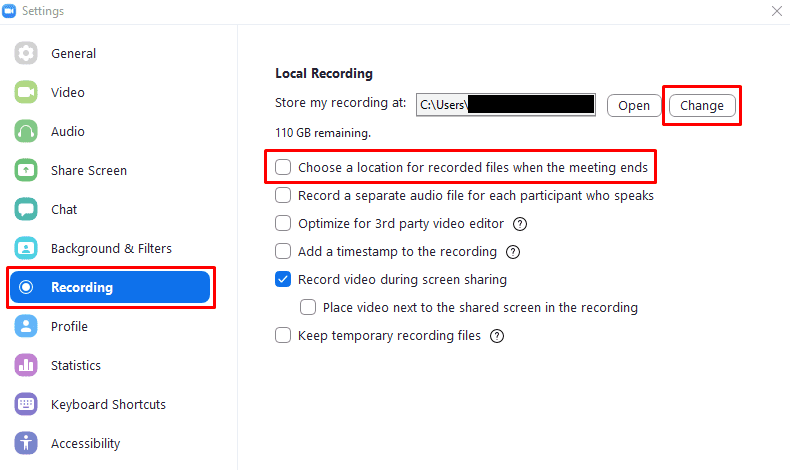Občasno med klicem ali sestankom Zoom boste morda želeli posneti, kaj se dogaja. Obstaja veliko razlogov, zaradi katerih bi lahko želeli posneti sestanek, od tega, da prihranite trenutek zaklepanja družine do možnosti, da preverite, ali so zapiski predavanj pravilni.
Namig: Ena stvar, ki si jo je treba zapomniti, preden karkoli posnamete, je, da je to zagotoviti z dobrim vedenjem ljudje vedo, da se snemajo, če nameravate posnetek deliti, zlasti na internet. Poleg tega lahko naletite na pogodbene ali pravne težave, če snemate in delite nekatere sestanke.
Seveda, če snemate sestanek, bo treba posnetek nekje shraniti. Zoom privzeto shrani posnetke v vašo mapo »Dokumenti« v mapo z imenom »Zoom«. Če v pogonu C nimate prostora ali če želite posnetke shraniti kam drugam, lahko to storite precej enostavno v nastavitvah Zooma. Za dostop do nastavitev kliknite ikono uporabnika v zgornjem desnem kotu, nato kliknite »Nastavitve«.
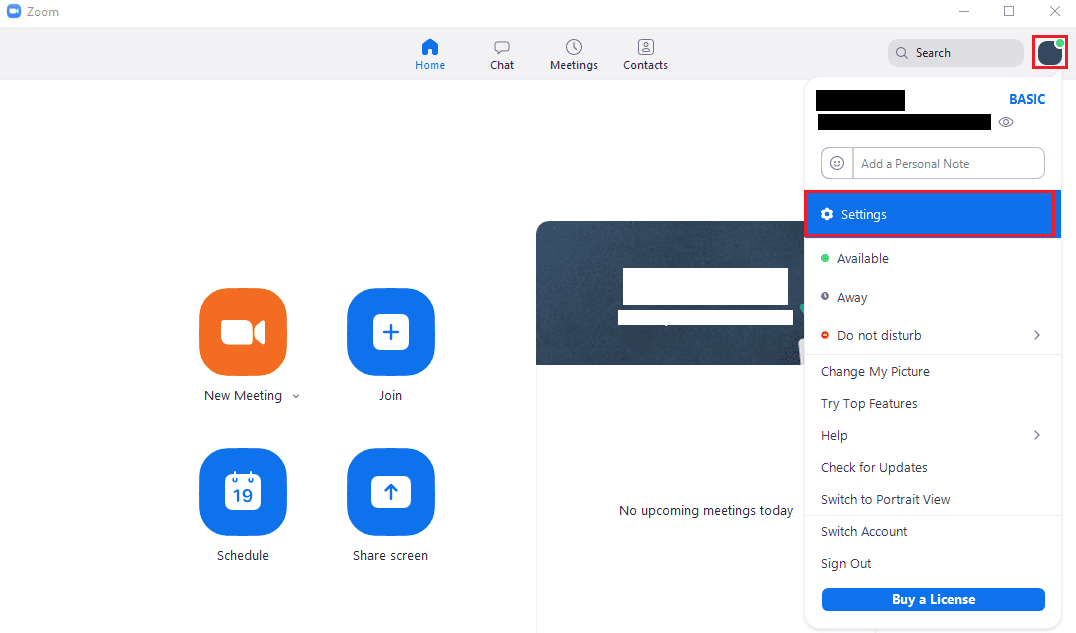
Ko ste v nastavitvah, preklopite na zavihek »Snemanje«. Če želite spremeniti privzeto lokacijo shranjevanja za svoje posnetke, v zgornjem desnem kotu kliknite »Spremeni« in nato poiščite imenik, ki ga želite uporabiti. Če želite ob vsakem snemanju biti vprašani, kam shraniti posnetek, potrdite potrditveno polje »Izberite lokacijo za posnete datoteke, ko se sestanek konča«.
Opomba: Poskrbite, da imate na lokaciji, ki jo konfigurirate, dovolj prostega prostora za shranjevanje; video datoteke lahko zelo hitro zavzamejo veliko prostora.
Namig: Priporočljivo je, da snemate na lokalni trdi disk, saj bo Zoom morda imel težave pri dovolj hitrem nalaganju videoposnetkov v storitve v oblaku, če imate počasno internetno povezavo.